1、第一步,打开手机上的WPS软件,然后我们可以看到一个“+”,点击进入即可,如下图所示。
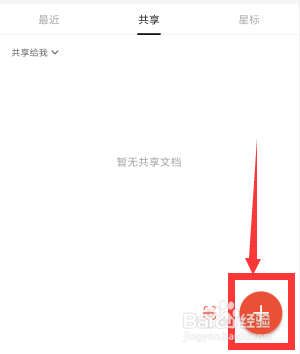
2、然后我们点击“新建表格”,跳出新的页面之后,我们点击“新建空白”即可,如下图所示哦。
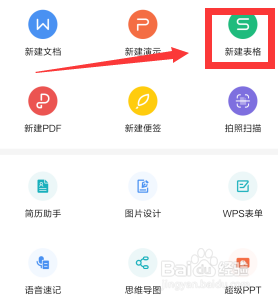

3、进入新建的空白表格之后,我们可以看到下面有一排选项,点击第一个标识即可,如下图所示。

4、接着会跳出来一个新的页面,我们点击“插入”选项,然后可以看到一个“批注”选项,点击之后会跳出来一个小窗口,我们输入文字点击确定即可。


1、第一步,打开手机上的WPS软件,然后我们可以看到一个“+”,点击进入即可,如下图所示。
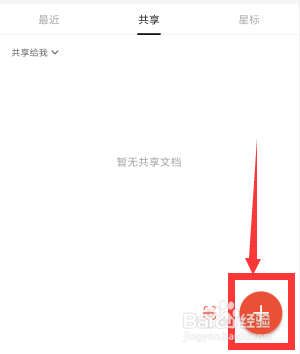
2、然后我们点击“新建表格”,跳出新的页面之后,我们点击“新建空白”即可,如下图所示哦。
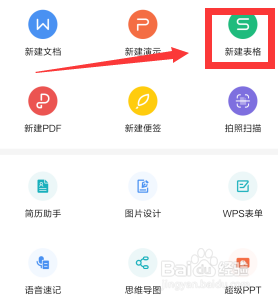

3、进入新建的空白表格之后,我们可以看到下面有一排选项,点击第一个标识即可,如下图所示。

4、接着会跳出来一个新的页面,我们点击“插入”选项,然后可以看到一个“批注”选项,点击之后会跳出来一个小窗口,我们输入文字点击确定即可。

